电脑版百度网盘开启或隐藏悬浮框的方法
2022-09-02 16:49:37作者:极光下载站
每个人使用电脑的习惯是不相同的,相对应的对于软件的设置需求也是不同的。有的小伙伴喜欢将百度网盘的悬浮框放在桌面上,方便自己随时可以点击悬浮框打开百度网盘进行操作;也有的小伙伴不喜欢百度网盘的悬浮框出现在自己的桌面上,认为其影响了自己桌面的设置。其实无论是打开桌面悬浮窗还是关闭悬浮窗的需求,我们打开百度网盘的设置图标都能在下拉列表中找到。有的小伙伴可能不清楚具体的操作方法,接下来小编就来和大家分享一下电脑版百度网盘开启或隐藏悬浮框的方法。
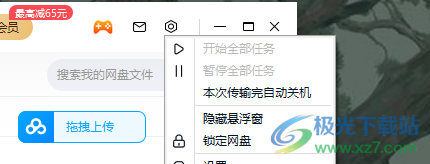
方法步骤
1、第一步,我们先点击打开电脑上的百度网盘,然后在页面右上角找到“设置”图标

2、第二步,打开设置图标之后我们在选项列表中找到“隐藏悬浮框”选项,点击之后我们桌面的悬浮框就不见了

3、第三步,想要重新点击打开悬浮框的话,我们只要重新点击打开设置图标,然后点击“显示悬浮框”选项即可
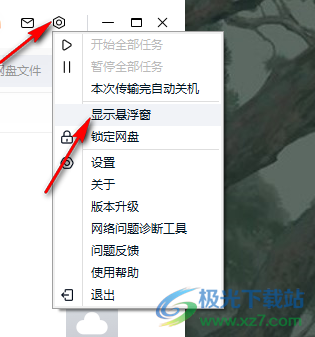
以上就是小编整理总结出的关于电脑版百度网盘设置好友验证回答问题的方法,我们进入百度网盘页面,点击页面右上角的设置图标然后在下拉列表中找到悬浮框的选项,点击即可,无论是开启悬浮框还是隐藏悬浮框我们都可以在设置图标的列表下找到该选项,感兴趣的小伙伴快去试试吧。
